
Когда вы инвестировали в высокопроизводительный графический процессор, это видит, как фанаты не вращаются. Это молчаливое лечение может быть просто признаком эффективности, но также может показать потенциальные проблемы.
Прежде чем начнете представить себе дорогую замену в своем будущем, давайте решаем проблему! Вот почему ваши поклонники графического процессора могут быть в перерыве и десять практических шагов, чтобы уговорить их обратно в действие. /s>
Основное понимание механики фанатов GPU и ее роль в вашей системе неоценимо для устранения проблем с фанатами GPU. Вентиляторы GPU - это не просто простые охлаждающие устройства, но и часть сложной системы теплового управления, предназначенной для поддержания вашей видеокарты, работающей в пределах безопасных температурных диапазонов.
Эти вентиляторы начинают действовать, когда датчики тепла графического процессора обнаруживают температуру, поднимающиеся над заданными порогами, нарисовав прохладный воздух на радиаторский
Механика, стоящие за этими вентиляторами, включают в себя тонкий баланс сил, управления и эффективности. Они обычно контролируются прошивкой GPU, которая диктует скорость вентилятора на основе показаний температуры тока, обеспечивая оптимальную производительность охлаждения без ненужного шума.
Некоторые высококачественные графические процессоры поставляются с несколькими вентиляторами, каждый из которых может служить различным зонам охлаждения на карте, что позволяет более точно управлять тепловым управлением.
Другими словами, фанаты графических процессоров в современных графических процессорах не просто управляются простом выключателем, и вы даже можете привлечь их к себе по своему вкусу, хотя управление вентиляторами -совершенно другой предмет .
Проверьте на наличие нулевых функций оборотов
Современные графические процессоры похожи на ниндзя - они делают шаг только при необходимости. Многие из них оснащены функцией «нулевой обороты» или «остановки вентилятора», что позволяет им молча работать под легкими нагрузками, останавливая вентиляторы. Это энергоэффективная особенность, которая также уменьшает износ. Перед паникой проверьте утилиту программного обеспечения GPU, чтобы увидеть, активна ли эта функция. В качестве альтернативы, ознакомьтесь с веб -сайтом производителя карты, где этот тип функции часто просто рекламируется. Это может быть просто ваш графический процессор, а не тихо..
Причина, по которой это возможно, заключается в том, что многие современные графические процессоры настолько мощные, что некоторые программные и игры и игры используют только часть процессоров внутри чипа или нуждаются в работе только на очень низких скоростях. Точно так же, просто тусуясь на рабочем столе, смотрю видео на YouTube, не заставит графического процессора, поэтому самого радиатора вместе с воздушным потоком корпуса достаточно, чтобы сохранить его прохладу. Осмотрите подключения питания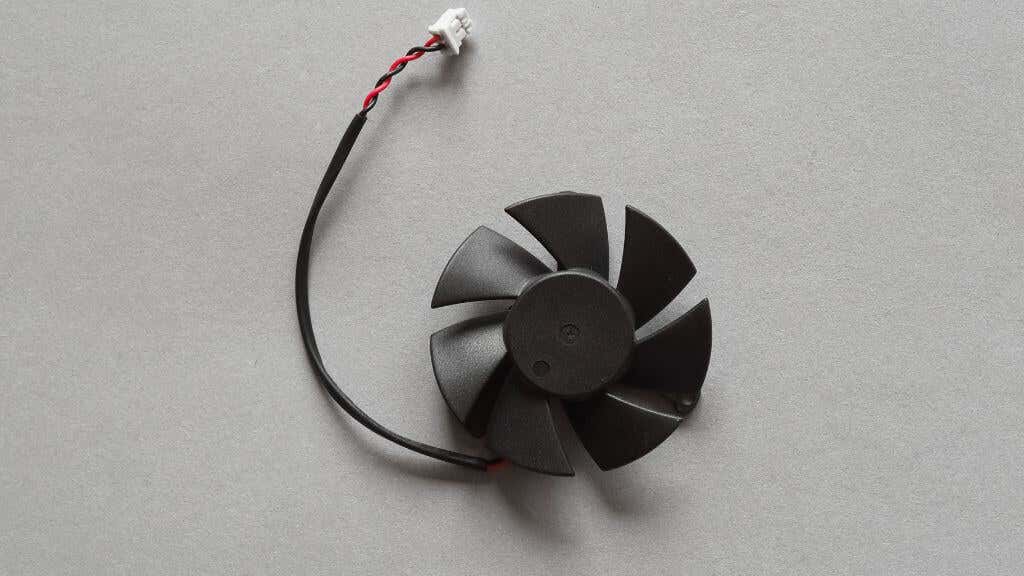
Хотя подключение питания от вашего источника питания к вашему графическому процессору может быть в порядке, соединение от вашего вентилятора графического процессора к самому графическому процессору может не быть. На большинстве графических процессоров сборка вентиляторов съемной, и поэтому вентилятор получает питание через кабель, подключенный к плате карты.
Проверьте, что кабели неповреждены, что они не частично вытащены ни с вентилятора, ни в вентиляторе или заглушке, и что заглушка правильно сидит в розетке. Вы также можете удалить заглушку, а затем проверить гнездо, чтобы увидеть, корректированы или сломаны контакты, или сама заглушка свободна на плате, что может потребовать перепродажа.
Мониторинг температурных порогов

В то время как ваш графический процессор может иметь функцию остановки вентилятора, это не означает, что он всегда работает отлично. В некоторых случаях вы можете установить, на каком пороге должны быть вентиляции вентиляторы. Если ваши поклонники все еще не вращаются при умеренных или тяжелых нагрузках, проверьте, не выше ли этот настрой Создатель карт, чтобы подтвердить, какую температуру должны начать вращаться. Затем вручную отрегулируйте их и снова протестируйте.
Пыль-это заклятый враг электроники, засорение систем и препятствующие производительности. Если ваши поклонники GPU застряли, они могут бороться с слоем пыли. Включите свою систему, откройте свой корпус и дайте вашему графическому процессору мягкую, но тщательную очистку. Иногда требуется немного TLC, чтобы снова двигаться.
Если вы не уверены, как правильно очистить свою видеокарту, посмотрите на Как правильно очистить компьютер, внутри и снаружи. Драйверы
Устаревший или испорченный водитель может привести ко многим хаосу, включая невингирующие вентиляторы. Проверьте последние обновления драйверов с веб -сайта вашего производителя GPU. Если вы в курсе, попробуйте переустановить драйверов, чтобы выяснить любые потенциальные сбои..
Проверьте настройки BIOS/UEFI
Bios/Uefi - закулисная за кулисами вашего компьютера, где живут все основополагающие настройки. Некоторые системы имеют настройки управления вентилятором, которые могут повлиять на поведение вентилятора графического процессора. Введите настройки BIOS/UEFI (в Руководстве по материнской плате будут инструкции, чтобы убедиться, что ничего не установлено, чтобы держать ваших вентиляторов в страхе. H2>
Иногда проблема может быть с программным обеспечением, контролирующим ваши поклонники графического процессора. Попробуйте использовать альтернативные программные инструменты, чтобы вручную регулировать скорость вентилятора. Инструменты, такие как MSI Afterburner или EVGA PRECISION X1, могут дать вам прямой контроль над вашими поклонниками. Если они отвечают на эти инструменты, проблема может быть связана с вашим основным программным набором. >
Физический урон может быть тихим убийцей для фанатов графического процессора. Осмотрите своих поклонников на предмет любых признаков повреждения или препятствий, которые могут помешать им вращаться. Ищите сломанные лезвия или мусор, которые могут застрелить механизм. Это может быть время для ремонта или замены, если вы обнаружите повреждение.
Хотя это реже в современных поклонниках графического процессора, фанат может быть просто сожжен. Один из способов определить, что это - поместить ваш центр Dead Finger на вентилятор, где находится подшипник. Если это место кажется горячим на ощупь, указывая на то, что мощность течет и нарастает, вероятно, то, что двигатель вентилятора выполняется и требует замены. /H2>
Прошивка-это программное обеспечение низкого уровня, которое дает жизнь аппаратному обеспечению вашего графического процессора. Ошибка или сбой в прошивке могут привести к причудливым поведению, включая проблемы с фанатами. Проверьте веб -сайт производителя для обновлений прошивки. Обновление прошивки может быть рискованным, поэтому следуйте инструкциям по букве и продолжайте, только если вам удобно делать это самостоятельно.
У некоторых современных графических процессоров есть функция типа с двойным биосом, где, если что-то идет не так, вы можете восстановить последнюю копию рабочей прошивки. Проверьте, есть ли у вашего графического процессора эту функцию. Если это так, ознакомьтесь с процессом перед попыткой и обновлением.
Если вы пробовали все, и ваши поклонники графического процессора все еще отказываются вращаться, возможно, пришло время позвонить профессионалам. Уважаемая служба ремонта может диагностировать проблему, будь то неисправный мотор вентилятора или более глубокая проблема в графическом процессоре. Иногда профессиональное вмешательство - лучший курс действий, чтобы сэкономить ваши инвестиции..
Есть некоторые проблемы, которые могут быть исправлены с местом припоя, у кого есть подходящее оборудование и знания. Если это так, это гораздо дешевле, чем покупать совершенно новый графический процессор!
Как и в случае с любым устранением неполадок, которое включает в себя фактическое открытие вашего компьютера и обработку аппаратного обеспечения внутри, существуют риски. Вы несете ответственность за любые убытки для вашего оборудования, но это, как говорится, если вы разумный и осторожный, нет никаких причин, по которым все должно идти не так.
При решении проблем с фанатами графического процессора, вот несколько советов и предупреждений, которые следует иметь в виду:
Используя эти советы и предупреждения, вы можете безопасно и эффективно решать многие общие проблемы с поклонниками графических процессоров, гарантируя, что ваша система продолжает работать гладко и эффективно..
Если пришло время для совершенно нового графического процессора, обязательно ознакомьтесь с Как выбрать и изменить свою следующую видеокарту.
.